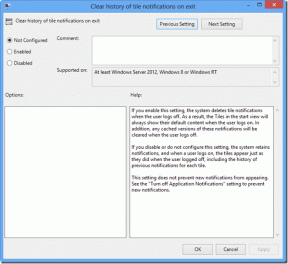4 labākie veidi, kā pārbaudīt RAM lielumu operētājsistēmā Windows 11 datorā
Miscellanea / / May 14, 2022
RAM ir akronīms vārdam Brīvpiekļuves atmiņa. Tas ir datora mātesplatē instalēts atmiņas veids informācijas glabāšanai. Tomēr atšķirībā no cietā diska, citas datora atmiņas ierīces, pēc datora izslēgšanas tiek zaudēti visi RAM atmiņā saglabātie dati. RAM tikai īslaicīgi saglabā informāciju no Windows operētājsistēmas un citām lietojumprogrammām, kas darbojas jūsu datorā.

Dažās situācijās jums jāzina sava datora RAM lielums. Viena no šādām situācijām ir tad, kad jums ir jāzina, vai jūsu RAM lielums ir pietiekami liels, lai varētu darboties programmām ar lielu atmiņas patēriņu. Kad jūsu sistēma palēninās, iespējams, būs jānoskaidro arī RAM lielums, un jūs neesat pārliecināts par iemeslu. Šeit ir dažādi veidi, kā pārbaudīt RAM lielumu.
1. Pārbaudiet RAM lielumu, izmantojot datora iestatījumus
Lai pārbaudītu RAM lielumu, izmantojot datora iestatījumus, veiciet tālāk norādītās darbības.
1. darbība: Datorā noklikšķiniet uz izvēlnes Sākt ekrāna apakšējā kreisajā stūrī.

2. darbība: Noklikšķiniet uz zobrata ikonas, lai palaistu Windows iestatījumus.

3. darbība: Parādītajā opcijās noklikšķiniet uz Sistēma.
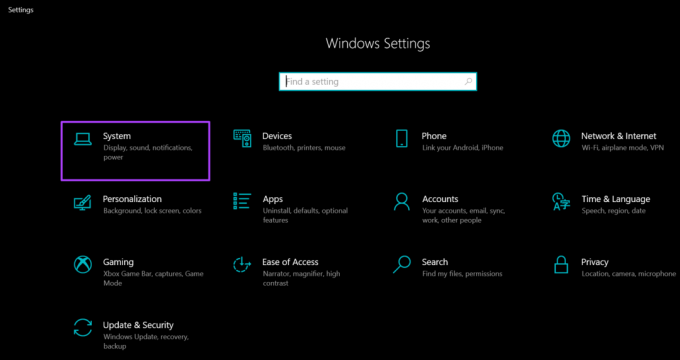
4. darbība: Sistēmas loga kreisajā rūtī ritiniet līdz apakšai un sarakstā noklikšķiniet uz Par.

5. darbība: Sadaļā Ierīces specifikācijas izlasiet, lai atrastu informāciju par RAM lielumu.
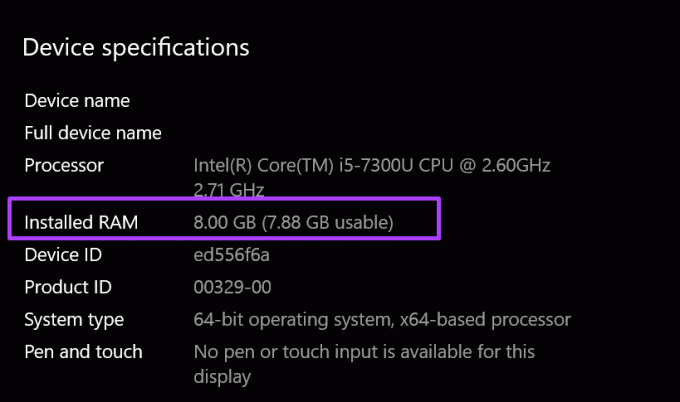
2. RAM lieluma pārbaude, izmantojot sistēmas informāciju
Lūk, kā pārbaudīt RAM lielumu, izmantojot sistēmas informāciju.
1. darbība: Palaidiet dialoglodziņu Palaist, vienlaikus nospiežot tastatūras taustiņus Windows + R.
2. darbība: Tips msinfo32 tukšajā laukā blakus Atvērt.
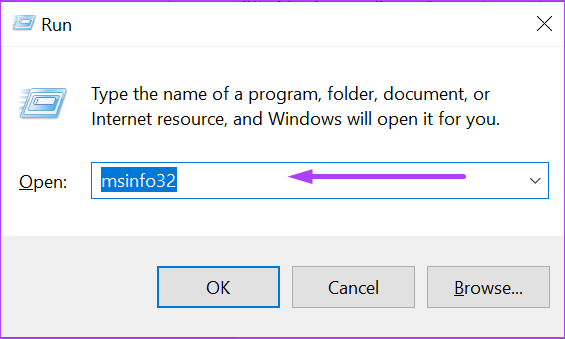
3. darbība: Noklikšķiniet uz Labi, lai atvērtu sistēmas informācijas logu.

4. darbība: Sistēmas informācijas loga kreisajā rūtī noklikšķiniet uz Sistēmas kopsavilkums.

5. darbība: Dodieties uz sistēmas informācijas loga labo rūti un ritiniet uz leju līdz Instalētā fiziskā atmiņa (RAM). Jums vajadzētu redzēt datora RAM lielumu.

3. Pārbaudiet RAM lielumu, izmantojot komandu uzvedni
Komandu uzvedne ir vēl viens veids, kā uzzināt datora RAM lielumu. Lielākā daļa cilvēku uzskata, ka šis process ir nedaudz sarežģīts, jo tam ir jāievada noteikta komanda. Mēs esam jums to padarījuši vienkāršāku, apkopojot tālāk norādītajam procesam nepieciešamās komandas.
1. darbība: Datorā noklikšķiniet uz izvēlnes Sākt ekrāna apakšējā kreisajā stūrī.

2. darbība: Meklēšanas laukā ievadiet vaicājumu komandu uzvednei.

3. darbība: Noklikšķiniet uz komandu uzvednes rezultāta, lai to palaistu.

4. darbība: Tips wmic memorychip get/format: saraksts komandu uzvednē.
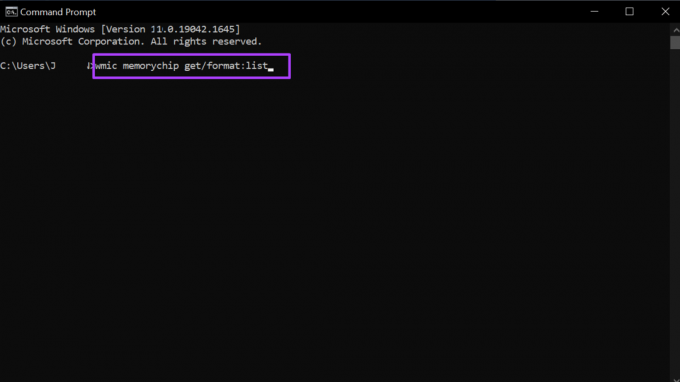
5. darbība: Lai palaistu komandu, nospiediet tastatūras taustiņu Enter.
6. darbība: no rezultātiem meklējiet vērtību blakus vienumam Capacity, kas apzīmē jūsu RAM lielumu.

Pēc iepriekš minēto komandu ievadīšanas jūs vienmēr saņemsit skaitlisku vērtību. Ja neesat pārliecināts par skaitliskās vērtības nozīmi, vienmēr varat veikt izpēti.
4. Pārbaudiet RAM lielumu, izmantojot uzdevumu pārvaldnieku
Uzdevumu pārvaldnieks jūsu datorā ir viena no tā svarīgākajām funkcijām. Tas ir daudzpusīgs un sniedz informāciju par datora procesiem un atmiņas statusu, piemēram, RAM lielumu, lietojumu un ātrumu. Veiciet tālāk norādītās darbības, lai pārbaudītu datora RAM lielumu, izmantojot uzdevumu pārvaldnieku.
1. darbība: Ar peles labo pogu noklikšķiniet uz datora uzdevumjoslas.

2. darbība: No uzskaitītajām opcijām noklikšķiniet uz Uzdevumu pārvaldnieks.

Varat arī palaist uzdevumu pārvaldnieku, vienlaikus nospiežot tastatūras taustiņus Ctrl + Alt + Delete.
3. darbība: Ja jūsu uzdevumu pārvaldnieks tiek palaists kā mini logs, atveriet loga apakšējo kreiso daļu un noklikšķiniet uz Papildinformācija, lai to izvērstu.
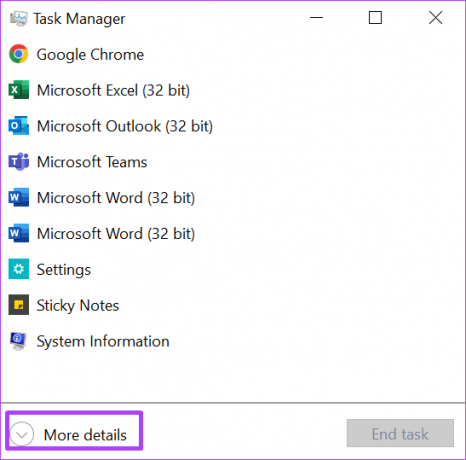
4. darbība: Cilnēs loga augšdaļā noklikšķiniet uz Veiktspēja.
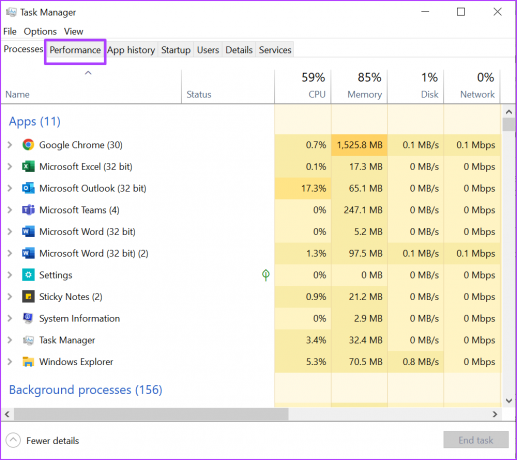
5. darbība: Novietojiet kursoru uz sānjoslas un noklikšķiniet uz Atmiņa, lai redzētu visu informāciju par savu RAM.

6. darbība: Atmiņas rūts labajā pusē vajadzētu redzēt augšpusē norādīto RAM lielumu.

Loga augšējā daļā ir redzams RAM lielums un veids, bet apakšējā daļā ir redzams RAM lietojums, ātrums, lielums un atmiņas modeļa formas koeficients utt.
Datu atkopšana no datora krātuves
Tas ir paredzēts, lai pārbaudītu RAM lielumu Windows 11 datorā. Viena lieta, kas jāņem vērā, ir tāda, ka datora operatīvā atmiņa datus uzglabā tikai īslaicīgi. Tāpēc, tiklīdz jūsu dators tiek izslēgts, informācija tiek zaudēta. Tomēr par cietie diski vai atmiņas kartes datorā, iespējams, varēsit atgūt bojātu vai pazaudētu informāciju.
Pēdējo reizi atjaunināts 2022. gada 14. maijā
Iepriekš minētajā rakstā var būt ietvertas saistītās saites, kas palīdz atbalstīt Guiding Tech. Tomēr tas neietekmē mūsu redakcionālo integritāti. Saturs paliek objektīvs un autentisks.